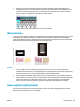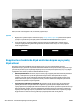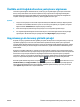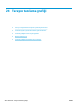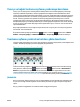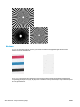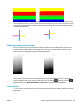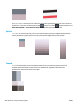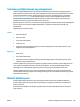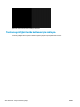HP DesignJet T2500 Multifunction Printer Series - User guide
Yazıcıyı ve kağıdı tanılama sayfasını yazdırmaya hazırlama
Yazıcıyı açın ve çalışmaya hazır duruma gelmesini bekleyin. Daha sonra tanılama grafiğinin yazdırılacağı
kağıdı seçin (dikkatlice kaydedilirse, tanılama grafiğini ileride istediğiniz zaman kullanabilirsiniz). İdeal
olarak, tanılama grafiği parlak kağıda yazdırılmalıdır ve yazıcınızı çoğunlukla fotoğraf orijinallerini (posterler,
parlak kağıda basılan resimler vs.) taramak veya kopyalamak için kullanıyorsanız bunu kesinlikle yapmanız
önerilir. Yazıcınızı çoğunlukla mat orijinalleri taramak veya kopyalamak için kullanıyorsanız, tanılama
grafiğini yazdırmak için herhangi bir mat beyaz kağıt kullanabilirsiniz. Bu grafiği yazdırmak için lütfen geri
dönüştürülmüş kağıt veya ozalit kağıdı kullanmayın. Tanılama grafiğinin boyutu 610 x 914 mm'dir. Herhangi
bir 914 mm yatay ya da 610 mm dikey kağıt rulosuna yazdırılabilir. Ayrıca, en az 610 × 914 mm olan tek bir
sayfa kullanabilirsiniz.
Doğru kağıt yüklendikten sonra, bu kağıt renk ayarlamasına izin veriyorsa yazıcının renk ayarını yapmanızı
öneririz (bkz. Yazıcınızı kullanma).
Ön panelde tanılama grafiğini yazdırabilirsiniz: öğesine ve ardından öğesine basın ve Dahili
baskılar > Tarayıcı IQ grafiği ya da Resim Kalitesi Bakımı > Tarayıcı IQ grafiği seçeneklerini belirleyin.
Tanılama sayfasını yazdırırken hataları gözle denetleme
Tanılama grafiği yazdırıldıktan sonra, birinci adım içindeki tüm desenlerin doğru şekilde yazdırıldığından emin
olmaktır. Tanılama grafiği doğru yazdırılırsa aşağıdaki gibi görünmelidir:
Yazdırılan tanılama grafiğinde en sık görülen bazı hatalar aşağıda açıklanmıştır. Bu sorunlardan herhangi
birini görürseniz, tümü ön panelde öğesine ve ardından öğesine basarak ve Resim Kalitesi
Bakımı seçeneği belirlenerek öğrenilebilecek önerilen kurtarma yordamını uygulamanızı öneririz. Yazıcı
sorunları giderilip sorunsuz bir şekilde çalışır duruma geldikten sonra, tanılama sayfasını Yazıcıyı ve kağıdı
tanılama sayfasını yazdırmaya hazırlama, sayfa 225 içinde belirtilen şekilde yeniden yazdırabilirsiniz.
Çözünürlük
Desen 7'ye bakarak, yüklenen kağıt için yazıcının çözünürlüğünde sorunlar görebilirsiniz. Genellikle bu test,
bir yazıcı sorunu değil, tanılama sayfasını istenen kalitede yazdırmak için uygun olmayan bir kağıt hatası
saptar.
Her şey yolunda ise aşağıdakileri ve ardından iki hatalı örneği görmeniz gerekir.
TRWW Yazıcıyı ve kağıdı tanılama sayfasını yazdırmaya hazırlama 225